社区 发现 Amazon 30天的订单数据透视表,让你在对不同时间...
30天的订单数据透视表,让你在对不同时间段的出单一目了然,可以对自己的产品在亚马逊的流量进行一个分析。
1,先在后台下载最近30天的数据报告。
路径:数据报告-库存和销售报告-销量(显示更多)-所有订单(不是所有订单(XML))-选择最近30天-下载TXT文件-再复制粘贴在EXCEL表格查看。
2,导入EXCEL的数据,给purchase-date分列。只要时间点,不要日期。需要先选中last-updated-date这一列,插入2列。这样从purchase-date分列的数据,就会自动填充到这两个空白列,不会覆盖其他数据。
选中purchase-date列,进行分列-固定宽度-下一步
只截取时间点-下一步-完成
只保留时间点,其他日期不要,不然很难汇总。
3,将其复制到新建表格,把订单数量也一同复制到这个表格。同时转化为一份北京时间的数据,便于分析。由于北京时间比PDT时间晚15小时,所以我通过IF函数来计算北京时间。值得注意的是,这里的时间0点,指的是0:00—0:59这个时间段,其他时间点同上。
4,选中purchase-date(PDT)和quantity列,插入数据透视表。
purchase-date(PDT)放入行,quantity放入值。
最后,选中数据透视表插入柱形图。北京时间的数据步骤同上,这样得出两份柱形图数据来分析。
如果你还是看不懂,留下邮箱,可发视频教程供大家参考!!!



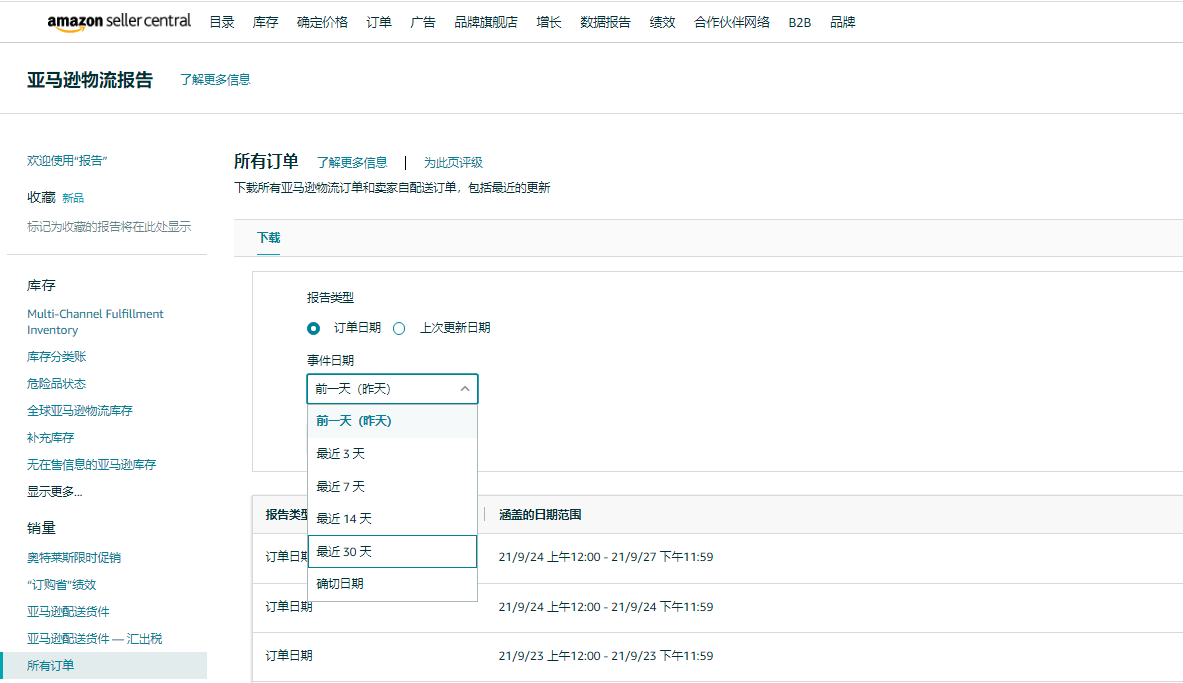
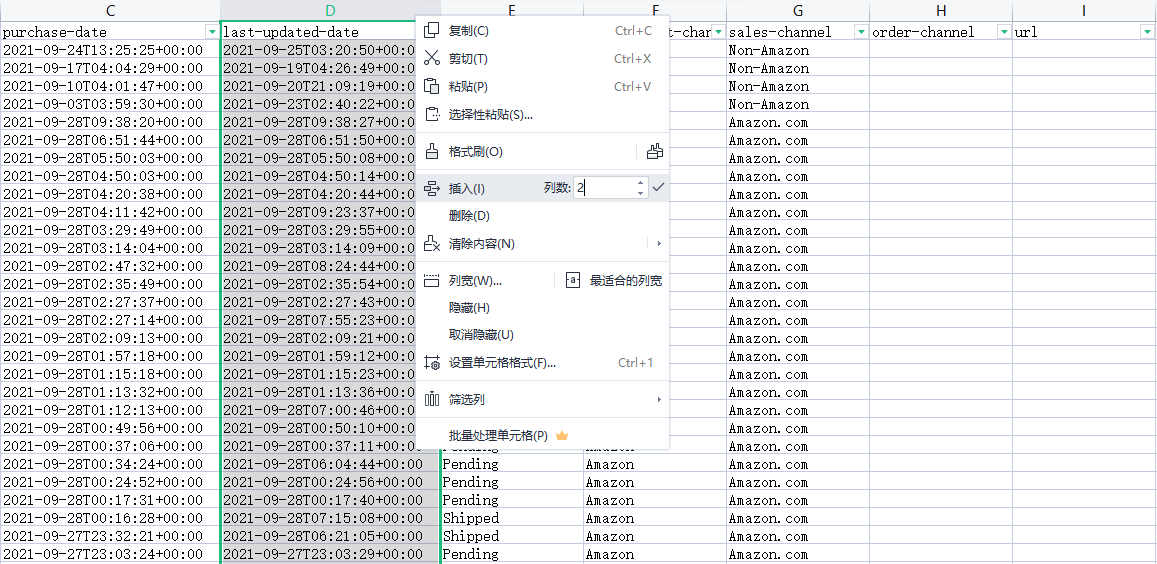
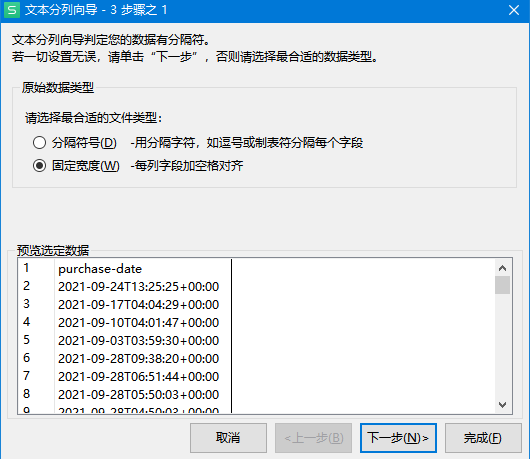
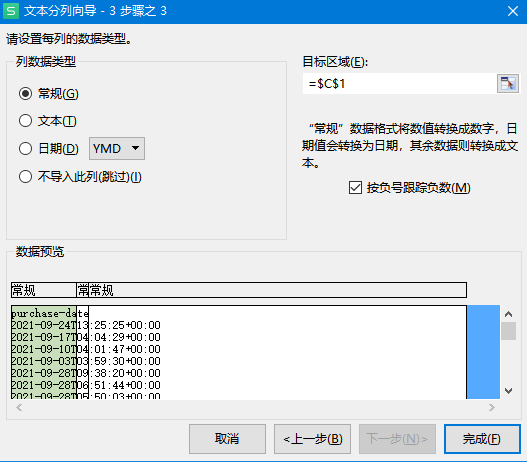
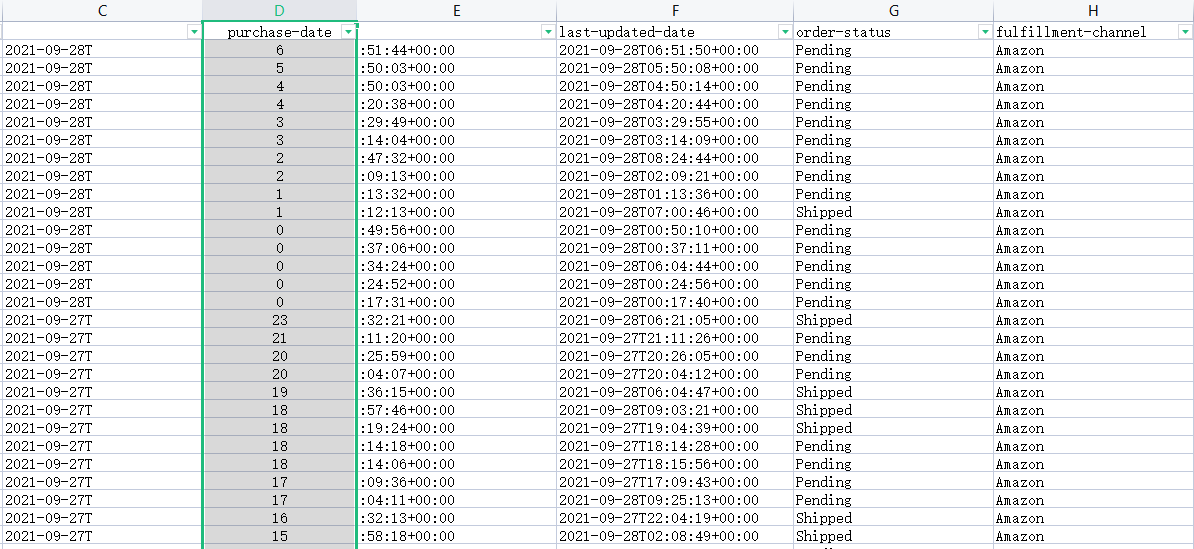
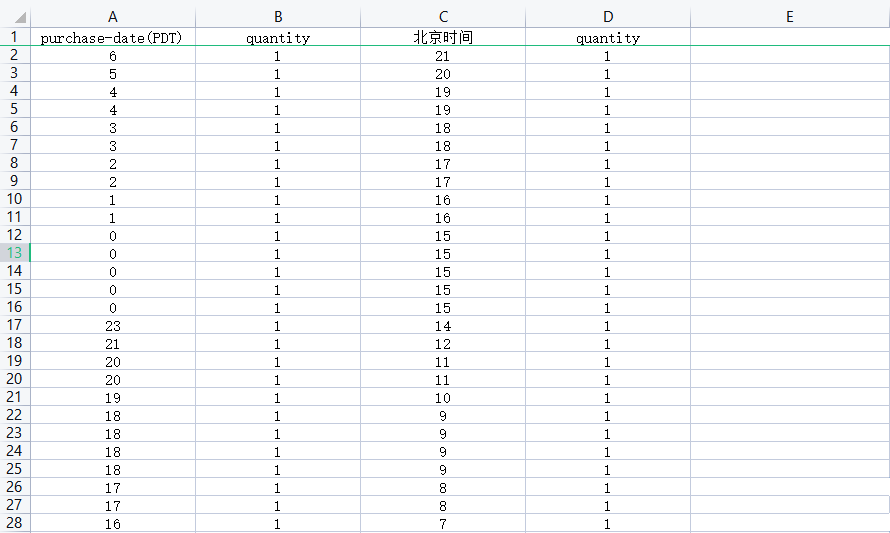
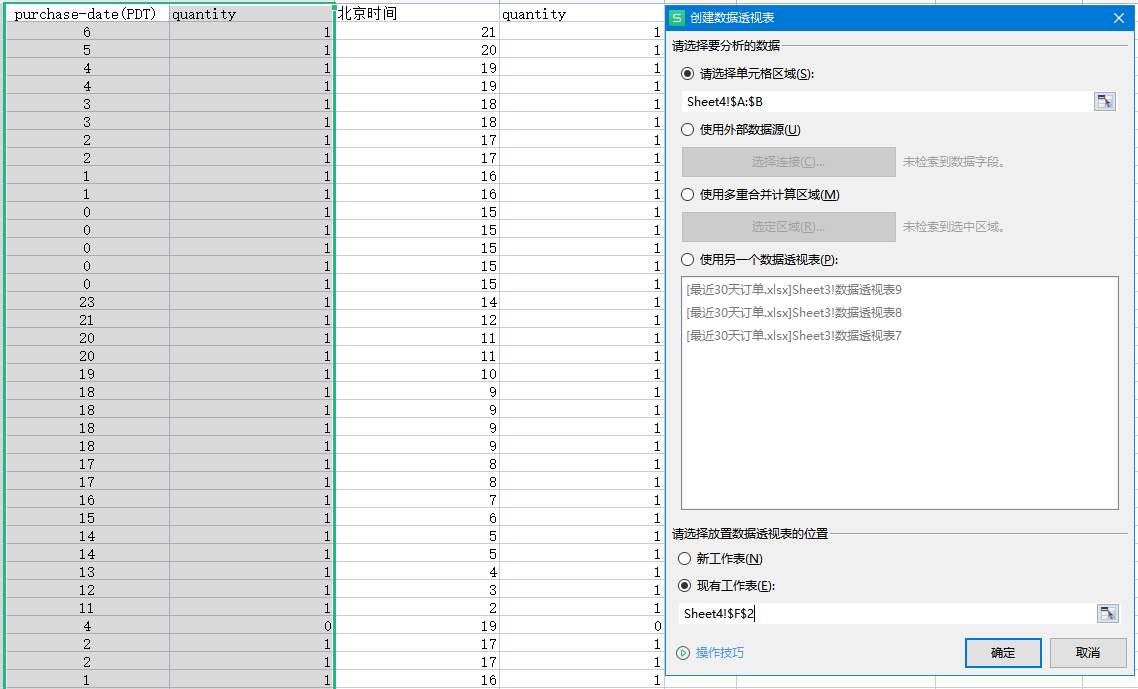
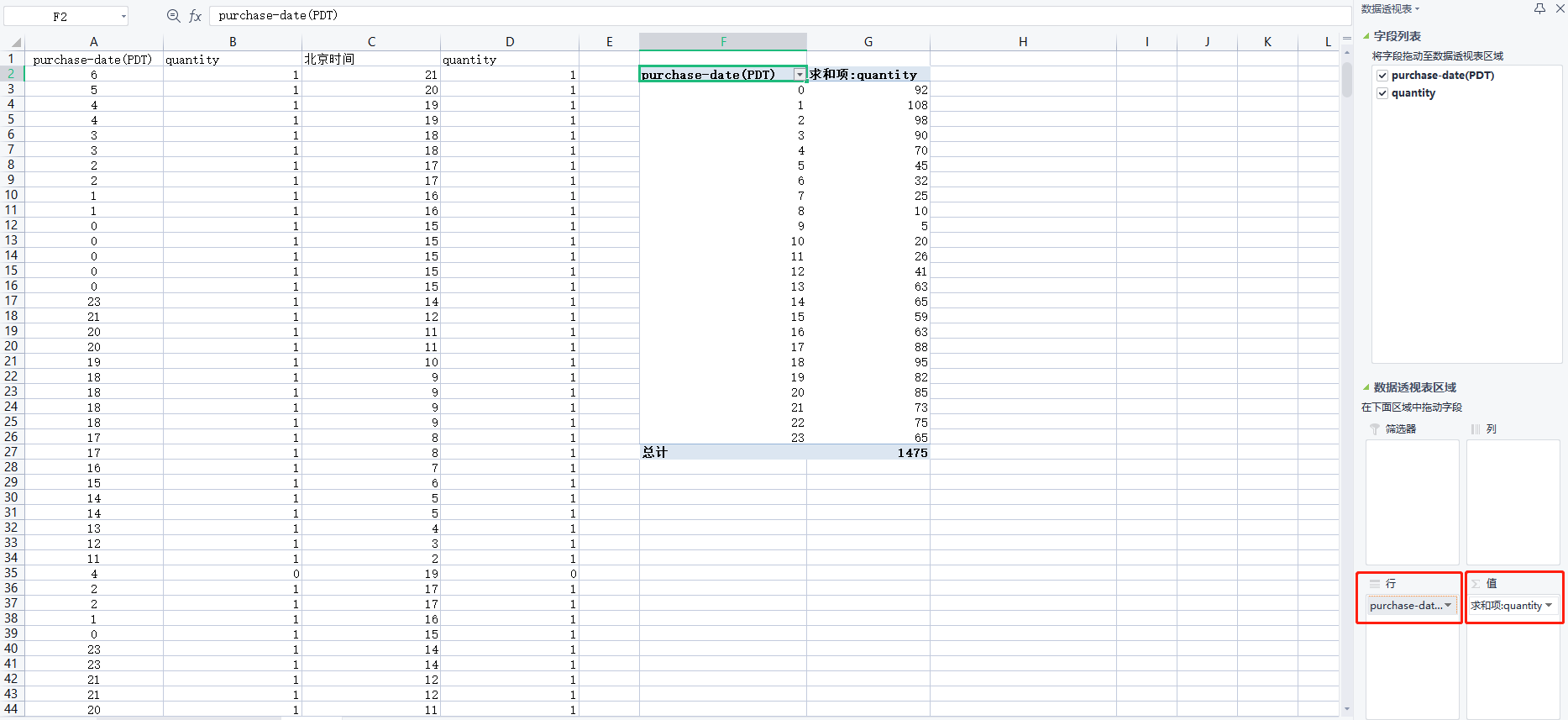
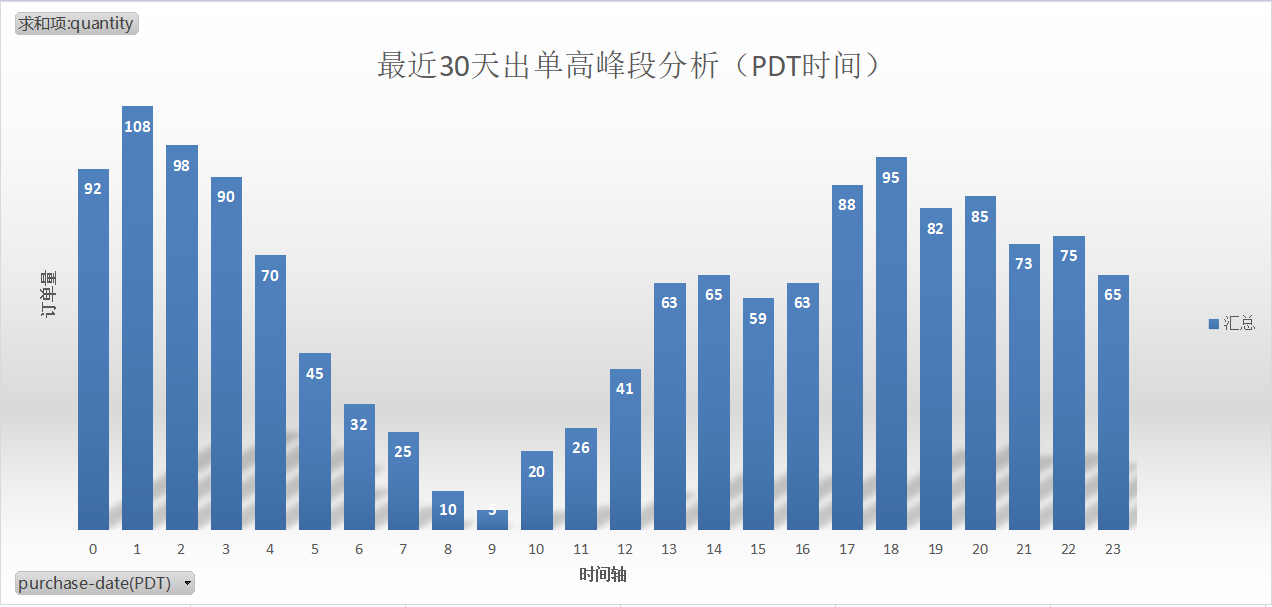
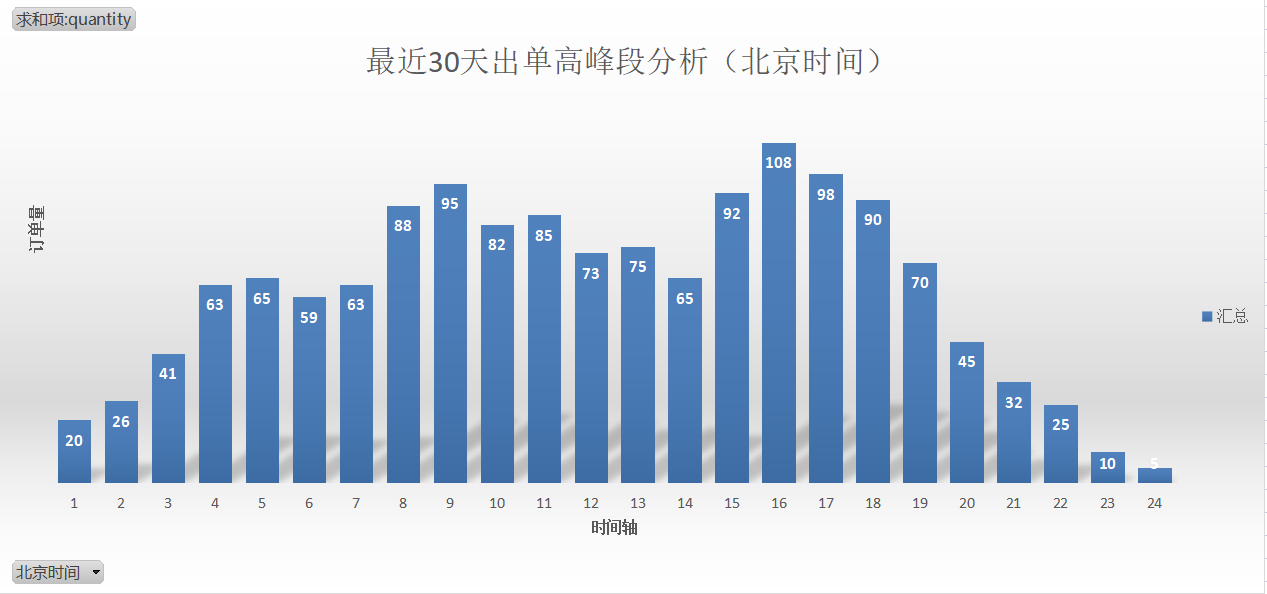
















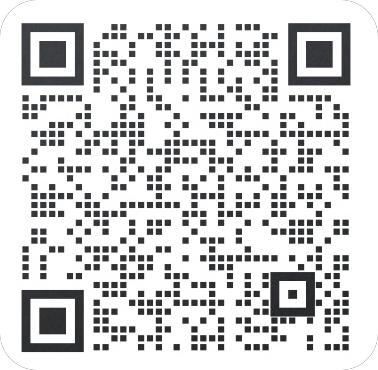



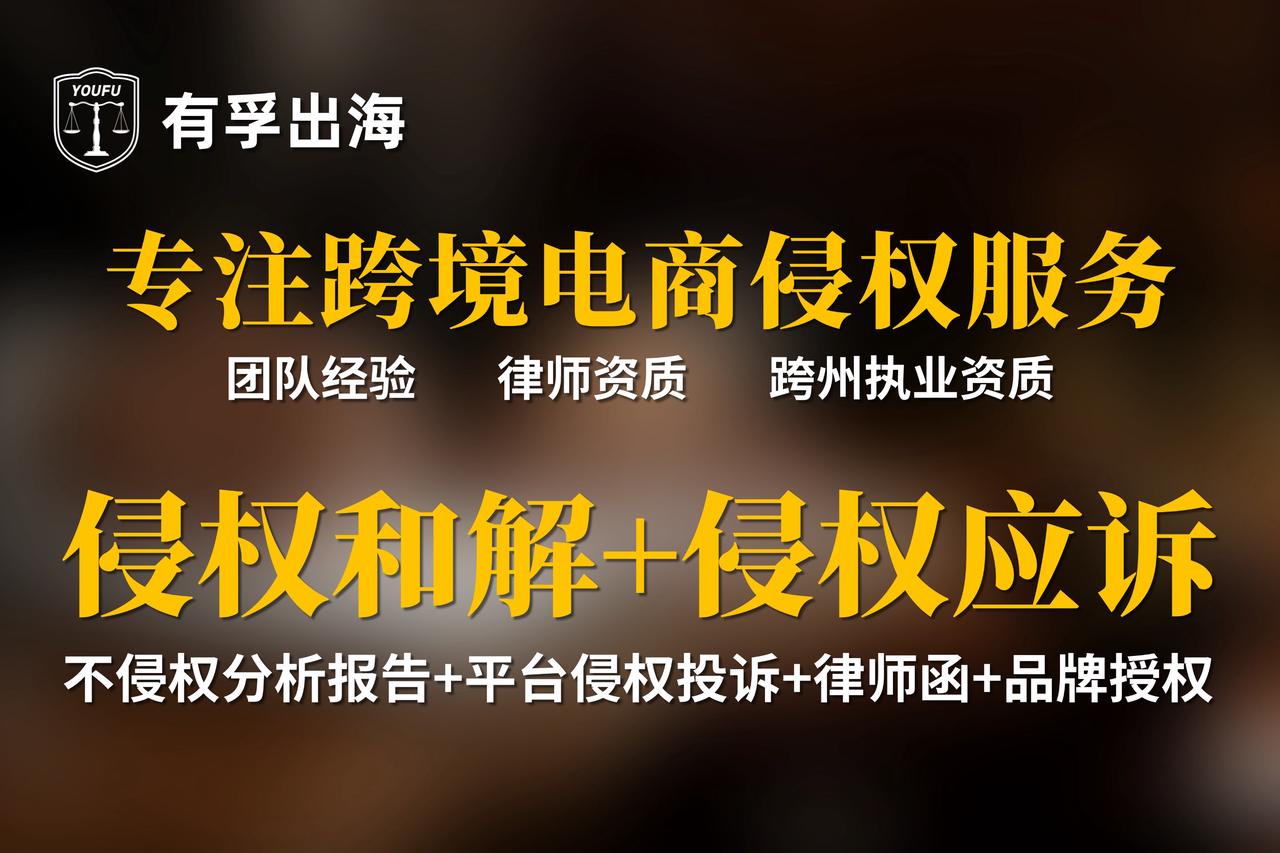


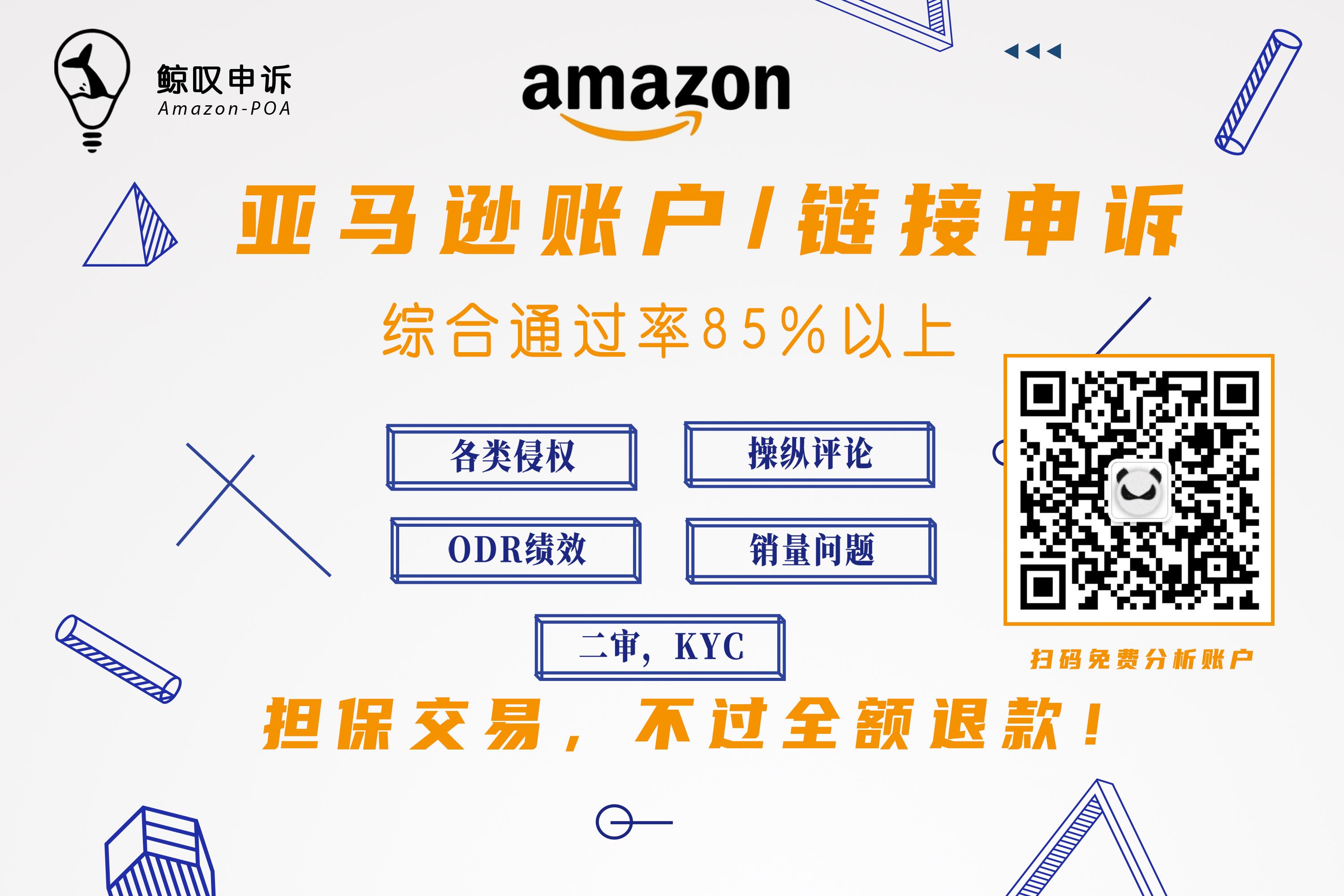




 倒计时:
倒计时:







77 个回复
Lynnaa
赞同来自: 小葵花子 、 Topone123 、 zzcamazon
我是用wps 在“数据”下面 找到了有“分列”这个选项 下面的流程看楼主分享的就能顺利进行了 谢谢楼主!